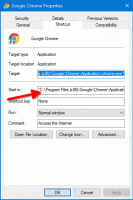Holen Sie sich Motherboard-Informationen über die Eingabeaufforderung in Windows 10
In Windows 10 können Sie über die Befehlszeile Informationen über das in Ihrem PC installierte Motherboard anzeigen. Wenn Sie es ausdrucken oder einfach nur Ihre Motherboard-Details anzeigen müssen, ohne Ihren PC neu zu starten oder ein Drittanbieter-Tool zu verwenden, kann dies mit einem einzigen Befehl erfolgen.
Werbung
Ein Motherboard ist die Hauptplatine, die verwendet wird, um alle Teile Ihres Computers miteinander zu verbinden. Es kommt mit Sockeln für die CPU des Computers, Erweiterungskarten und Speicher. Außerdem verfügt es über Festplattenanschlüsse und andere Anschlüsse und Anschlüsse, um verschiedene PC-Hardware direkt oder mit Kabeln anzuschließen.
Es gibt einen speziellen WMIC-Befehl, der die Windows Management Instrumentation (WMI) verwendet, um Informationen über alle Speichergeräte bereitzustellen, die Sie in Windows installiert haben. Es funktioniert in allen modernen Windows-Versionen einschließlich Windows 10.
Holen Sie sich Motherboard-Informationen über die Eingabeaufforderung in Windows 10
Um einige nützliche Informationen zum Motherboard Ihres Windows 10-Geräts anzuzeigen, gehen Sie wie folgt vor.
- Offen eine erhöhte Eingabeaufforderung.
- Geben Sie den folgenden Befehl ein:
wmic baseboard erhalten Hersteller, Modell, Name, Teilenummer, Seriennummer
- Der Befehl erzeugt die folgende Ausgabe:

Holen Sie sich Motherboard-Informationen mit PowerShell
- Öffnen Sie PowerShell als Administrator.Tipp: Sie können Kontextmenü "PowerShell als Administrator öffnen" hinzufügen.
- Geben Sie den folgenden Befehl ein oder kopieren Sie ihn und fügen Sie ihn ein:
Get-WmiObject win32_baseboard | Formatliste Produkt, Hersteller, Seriennummer, Version - Siehe die Befehlsausgabe. Es sieht aus wie das:

Tipp: Oben gibt es eine Kurzversion des PowerShell-Befehls.
gwmi win32_baseboard | FL-Produkt, Hersteller, Seriennummer, Version
Diese Befehle können fortgeschrittene Tools wie AIDA64 oder HWiINFO nicht ersetzen, die Ihnen viel mehr Details über Ihre Hardware geben können. Wenn Sie jedoch keine Apps von Drittanbietern in einer eingeschränkten oder gesicherten Umgebung installieren können, ist es hilfreich, nur integrierte Tools zu verwenden, um die Informationen zum Motherboard des PCs anzuzeigen.
Bonus-Tipp: Bestimmte Informationen zu Ihrem Motherboard erhalten Sie in msinfo32.exe, Systeminformationstool.
- Drücken Sie die Gewinnen + R Tastenkombinationen auf der Tastatur und geben Sie den folgenden Befehl in Ihr Ausführen-Feld ein:
msinfo32.
- Klicken Sie links auf den Abschnitt Systemzusammenfassung.
- Suchen Sie nach den Zeilen Baseboard-Hersteller, BaseBoard-Produkt und BaseBoard-Version.

Das ist es.